Como ocultar o site WordPress até que esteja pronto? (5 maneiras fáceis)
Publicados: 2022-01-25Você quer saber como ocultar o site WordPress até que esteja pronto? Se for assim, então você veio ao lugar certo para aprender algumas dessas maneiras fáceis.
Enquanto você está no processo de construir seu site, é muito óbvio que você pode querer ocultar seu site WordPress dos usuários. Assim, você pode trabalhar nele sem ter que se preocupar com seus visitantes vendo páginas quebradas ou inacabadas.
Em outras palavras, em vez de exibir um site inacabado, seria excelente informar aos visitantes que você está trabalhando nele. Além disso, você pode adicionar um cronômetro de contagem regressiva e revelar quando seu site será lançado.
Felizmente, existem várias técnicas para ocultar seu site WordPress até que esteja pronto. Neste artigo, mostraremos as maneiras fáceis e eficazes de ocultar seu site WordPress até que esteja pronto.
Vamos começar!
Por que ocultar seu site WordPress até que esteja pronto?
Antes de entrar em várias maneiras de ocultar seu site WordPress até que esteja pronto, é importante entender por que você deve fazê-lo.
A seguir estão algumas das razões mais convincentes:
- Criando um novo site: Quando você está criando um novo site WordPress, você pode querer ocultá-lo até que seja concluído. Assim, você pode expor seu site aos visitantes do seu site no momento certo.
- Resolvendo problemas técnicos: Às vezes, seu site WordPress pode encontrar vários problemas técnicos. E é aí que você deve solucionar e corrigir os erros técnicos ou problemas que ocorreram. Enquanto isso, você deseja ocultar seu site WordPress e também notificar os mecanismos de pesquisa de que ele está em manutenção.
- Alternando os temas do WordPress: Você precisará de algum tempo para analisar a operação do site depois de alternar os temas no seu site WordPress. Enquanto isso, você pode ocultar seu site WordPress dos visitantes para que a experiência do usuário não seja prejudicada.
- Testando novos recursos em seu site: Depois de criar um site WordPress, você desejará adicionar gradualmente mais recursos e capacidades. Você pode ocultar seu site WordPress para evitar que seus visitantes encontrem erros ou bugs.
Com isso, vamos voltar ao ponto principal, que são maneiras fáceis de ocultar seu site WordPress até que esteja pronto.
5 maneiras fáceis de ocultar o site WordPress até que esteja pronto
Existem várias maneiras de ocultar o site WordPress até que esteja pronto. Então, criamos 5 maneiras fáceis e eficazes de ocultar seu site WordPress até que esteja pronto. Você pode usar qualquer um deles em sua conveniência.
Vamos examinar cada um desses métodos individualmente agora.
1. Use um plug-in do WordPress em breve ou modo de manutenção.
Uma das maneiras mais fáceis de ocultar seu site WordPress até que esteja pronto é usar um plug-in em breve ou modo de manutenção. Existem vários plugins de página de manutenção disponíveis no mercado em breve.
Com a ajuda dele, você pode criar páginas atraentes em breve e em modo de manutenção. Consequentemente, você pode não apenas ocultar seu site WordPress até que ele esteja pronto, mas também criar buzz entre os usuários.
Então, vamos ver as etapas a seguir para ocultar seu site WordPress usando um plug-in em breve ou em modo de manutenção.
Etapa I: Instalar o plug-in Coming Soon ou Maintenance Mode
A primeira coisa que você deve fazer é instalar o plug-in do modo de manutenção em breve. De muitos, estamos escolhendo o plugin SeedProd para ilustração.

Em primeiro lugar, faça login no painel do WordPress, navegue para a navegação do lado esquerdo do painel. Em seguida, vá para a seção 'Plugins' e clique no botão 'Adicionar novo' .
Depois disso, na barra de pesquisa no canto superior direito, digite “ SeedProd ”. Depois disso, clique no botão 'Instalar agora' e 'Ativar' .
Etapa II: configurar um modo Coming Soon
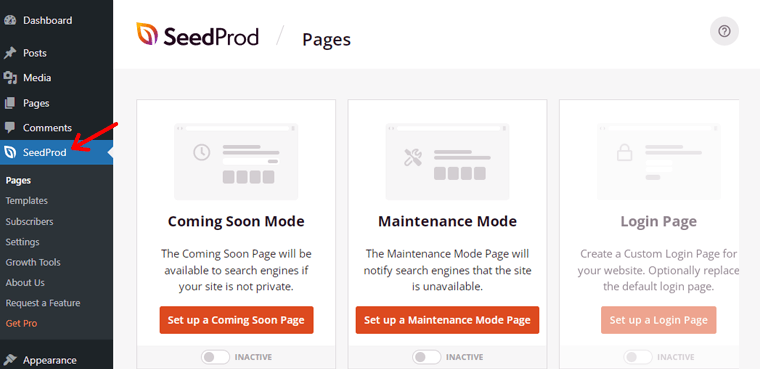
Depois de ativar o plug-in, você verá o 'SeedProd' no menu de navegação do lado esquerdo. Ao clicar em SeedProd, você verá uma página como mostrado acima.
Se o seu site ainda não foi lançado, você pode clicar em 'Modo em breve' . E se o seu site estiver em manutenção, você pode clicar em 'Modo de Manutenção' .

Por enquanto, supomos que você queira ocultar um novo site WordPress. Portanto, como o botão já está inativo por padrão, clique nele para torná-lo 'Ativo' . Em seguida, clique na opção 'Configurar uma página em breve' .
Etapa III: escolha um modelo em breve

Depois disso, você será direcionado para uma página logo acima. Você pode escolher um modelo em branco para criar uma página em breve do zero. Para modelos mais avançados, você precisa atualizar o plug-in SeedProd para sua versão pro. Por enquanto, vamos escolher um modelo 'Rocket Coming Soon Page' .
Etapa IV: editar o modelo de página em breve
Depois de clicar nele, você verá a seção do editor visual do SeedProd. Aqui, você pode criar novos conteúdos e alterar vários elementos do seu site de pré-lançamento. Você pode editar ainda mais a página como desejar.
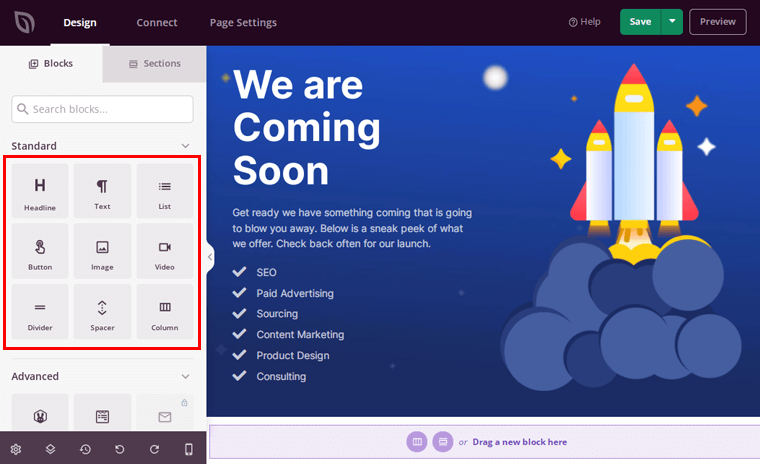
Para adicionar novo conteúdo, clique na guia 'Blocos ou Seções' no lado esquerdo. Uma visualização ao vivo da página em breve do seu site é mostrada à direita.

Por exemplo, se você estiver iniciando um site de blog chamado 'ABC Blogs' , poderá arrastar o campo 'Título' da esquerda para o modelo à direita. Depois disso, edite seu conteúdo para 'ABC Blogs' como mostrado acima.

Você também pode arrastar o campo 'Texto' para adicionar um texto no modelo em breve. Por exemplo, adicionamos 'Blogs incríveis estão a caminho!' como mostrado na imagem acima.
Da mesma forma, você pode adicionar uma lista, botões, imagens, vídeo e muito mais e criar uma página elegante em breve do seu site.
Etapa V: publique sua página em breve

Depois disso, clique na seta lateral do botão 'Salvar' no canto superior direito. Depois, clique no botão 'Publicar' .
Por último, você verá a página logo acima. Clique em 'Ver página ao vivo' para ver a página em breve do seu site.

2. Privado seu Post ou Páginas.
Da mesma forma, se você estiver trabalhando em uma determinada postagem, poderá ocultar essa postagem específica até que esteja pronta.
Quando você fizer isso, apenas os administradores e editores do site terão acesso a uma postagem privada e publicada. Dessa forma, você não precisará ocultar todo o seu site WordPress, apenas as postagens ou páginas em que está trabalhando.
É importante ressaltar que esse método é particularmente útil quando os administradores e editores do site estão trabalhando juntos em uma página ou postagem como uma equipe. Eles podem publicar a página de forma privada, visualizá-la, fazer as modificações necessárias e torná-la pública quando estiver pronta para os usuários.

Agora, vamos analisar as etapas a seguir para aplicar esse método:
Por enquanto, vamos criar uma nova postagem que você deseja ocultar de seus visitantes até que esteja pronta. Para isso, vá em 'Postagens' e clique na opção 'Adicionar Novo' .

Em seguida, você terá um novo editor de postagem. Na navegação à direita, você verá a opção 'Visibilidade' onde há Público por padrão.
Agora, você precisa alterá-lo para Privado. Para isso, clique nele, no mesmo botão 'Público' .

Depois, clique na opção 'Privado' . Depois de clicar nele, você será perguntado se deseja publicá-lo em particular.

Em seguida, clique em 'OK' e lá vai você com um post privado.
3. Senha Proteja seu site WordPress.
Outro método é utilizar proteção por senha para ocultar seu site WordPress até que esteja pronto.
Qualquer pessoa que queira usar ou acessar seu site WordPress precisará digitar uma senha. Dessa forma, você pode usar uma senha para fazer login e trabalhar em seu site, mantendo-o oculto dos visitantes.
Esse método é particularmente útil quando você está criando um site para um cliente. Você pode fornecer a seus clientes a senha para que eles possam ver como seu site está sendo construído. No entanto, os usuários gerais da Internet não podem vê-lo.
Existem vários plugins disponíveis para proteger com senha seu site WordPress. Aqui, estamos usando o plugin “Protegido por senha” para ocultar seu site WordPress. Agora, vamos ver as etapas a seguir para fazer isso.
Instalar plug-in protegido por senha
Antes de mais nada, depois de fazer login no painel do WordPress, você precisará instalar o plug-in “Protegido por senha”.
Para fazer isso, vá para a seção 'Plugins' na navegação à esquerda e clique no botão 'Adicionar novo' . Depois disso, na barra de pesquisa no canto superior direito, digite 'Protegido por senha' .

Depois disso, clique no botão 'Instalar agora' e 'Ativar' .
Depois de ativar o plug-in, vá para a seção 'Configuração' na navegação à esquerda do seu painel. Ao clicar nele, você encontrará a opção 'Protegido por senha' na parte inferior. Clique na opção 'Protegido por senha' .

Faça as alterações necessárias e clique na opção 'Salvar alterações'
Agora, você é direcionado para a página como mostrado acima. Nessa página, você precisa fazer algumas alterações. Aqui está o que tudo isso significa:
- Status protegido por senha: por padrão, esta opção está desabilitada. Você pode habilitá-lo para tornar seu site protegido por senha.
- Permissões protegidas: você pode encontrar várias subcaixas nesta opção, como "Permitir administradores", "Permitir usuários conectados" e assim por diante. Se você marcar qualquer uma dessas caixas, os usuários com esse acesso não precisarão digitar uma senha. Eles simplesmente visualizarão seu site como de costume.
- Nova senha: aqui, você precisa digitar a senha que deseja usar para o seu site.
- Permitir endereços IP: você pode especificar quais endereços IP podem visitar seu site neste campo. Em outras palavras, os visitantes desse endereço IP não serão solicitados a digitar uma senha para navegar em seu site. Qualquer pessoa que acesse seu site a partir de qualquer outro endereço IP será solicitada a inserir uma senha.
- Permitir Lembrar-me: Você pode ativar este botão para que possa trabalhar facilmente em seu site sem consumir tempo digitando uma senha.
- Lembre-se por muitos dias: aqui, você pode definir o número de dias para manter as mesmas configurações constantes para ocultar seu site WordPress.

Depois de fazer as alterações necessárias acima, clique na opção 'Salvar alterações' na parte inferior.
4. Desligue a visibilidade do Search Engine do seu site.
Outro método para ocultar seu site WordPress de usuários de internet em massa é desativar a visibilidade do mecanismo de pesquisa do seu site.
Para ser mais preciso, esse método impedirá que seu site apareça nas páginas de resultados dos mecanismos de pesquisa.
No entanto, se alguém tiver o URL do seu site e tentar acessá-lo diretamente usando um navegador, ele poderá vê-lo.
Então, vejamos as etapas a seguir para desativar a visibilidade do mecanismo de pesquisa do seu site.
Antes de tudo, vá para a seção 'Configurações' na navegação à esquerda do seu painel. Ao clicar nele, você encontrará a opção 'Leitura' . Em seguida, clique na opção 'Leitura '.

Depois de clicar na opção de leitura, você verá a página conforme mostrado abaixo. Na parte inferior, você pode ver a opção 'Desencorajar os mecanismos de pesquisa de indexar este site.'

Agora, você precisa habilitar esta opção e clicar na opção 'Salvar alterações' na parte inferior.
Depois que os mecanismos de pesquisa aceitarem essa solicitação, seu site WordPress ficará oculto dos mecanismos de pesquisa.
5. Construa seu site WordPress localmente.
Por fim, você pode criar seu site WordPress localmente em seu próprio computador. Isso significa usar seu dispositivo local, ou seja, o computador como host e instalar o WordPress nele.

Ao configurar um site local, você não está usando um serviço de hospedagem na Web real, portanto, seu site não ficará visível para usuários online. Mas ainda assim, você pode usar todos os recursos e funcionalidades do WordPress e desenvolver um site.
É útil principalmente quando você está construindo um novo site. Você pode desenvolver um site, fazer as alterações necessárias no site local e colocá-lo online quando estiver pronto.
Para criar um site local, você precisa do seguinte:
- XAMPP – Este é um software aplicativo que ajuda a executar o WordPress em seu computador local. Você pode baixar o XAMPP gratuitamente em Apachefriends.org e instalá-lo em seu computador.
- WordPres s – Você pode baixar a versão mais recente do WordPress do WordPress.org gratuitamente.
Depois disso, você precisa criar um banco de dados para o seu site WordPress e instalar o WordPress.
Para uma orientação mais abrangente, você pode conferir nosso artigo guia sobre como instalar o WordPress localmente.
Dessa forma, somente você poderá acessar seu site e ele ficará oculto para outros usuários do site. Depois que tudo estiver definido e finalizado, você poderá obter a hospedagem do seu site WordPress e iniciá-lo.
Conclusão
Por enquanto é isso, pessoal! Este artigo chegou ao fim.
Acreditamos que este post deu a você algumas dicas sobre como ocultar um site WordPress até que esteja pronto. Você pode ocultar seu site usando qualquer uma das formas listadas acima, dependendo das necessidades do seu site. E mais, lançá-lo no momento apropriado.
Além disso, deixe um comentário abaixo se você já tentou algum dos métodos listados acima. Por favor, não hesite em nos contatar se você tiver alguma dúvida sobre como ocultar o site WordPress até que esteja pronto. Responderemos o mais breve possível.
Sinta-se à vontade para compartilhar este post com seus amigos e familiares. Você também pode estar interessado em nossos outros artigos sobre como verificar se um site é construído no WordPress e como se livrar de 'deixar uma resposta' no WordPress.
Não se esqueça de nos curtir no Facebook e nos seguir no Twitter para mais conteúdo útil.
